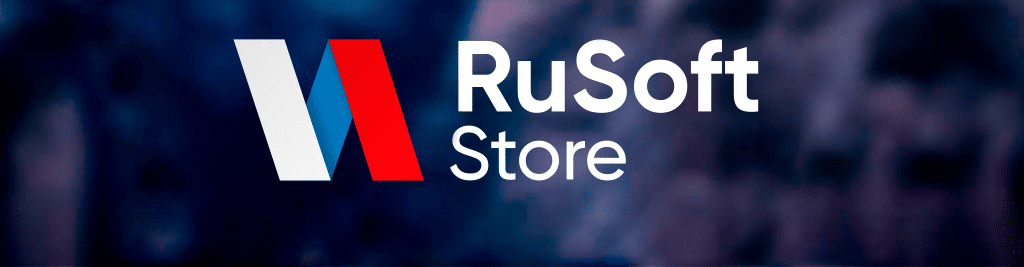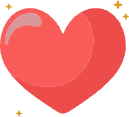В этом руководстве мы покажем, как установить и активировать продукты Autodesk, используя AutoCAD 2023 в качестве примера. Процесс установки и активации для других программ и их версий аналогичен.
Установка Программы
Скачайте дистрибутив: Найдите ссылку на скачивание на странице продукта или в письме с ключом.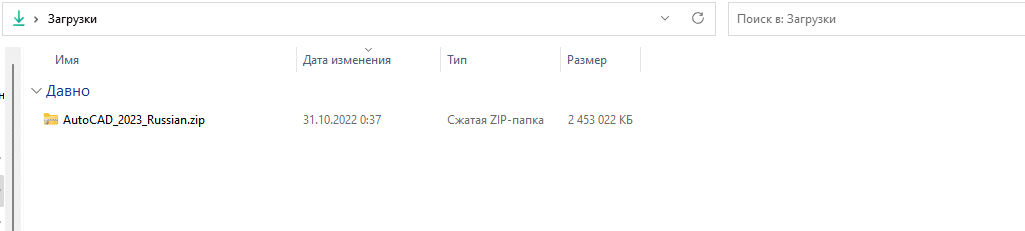
Извлеките файлы: Если файлы находятся в архиве, распакуйте их.  Выберите место для файлов: Определите, куда хотите распаковать файлы установки.
Выберите место для файлов: Определите, куда хотите распаковать файлы установки.
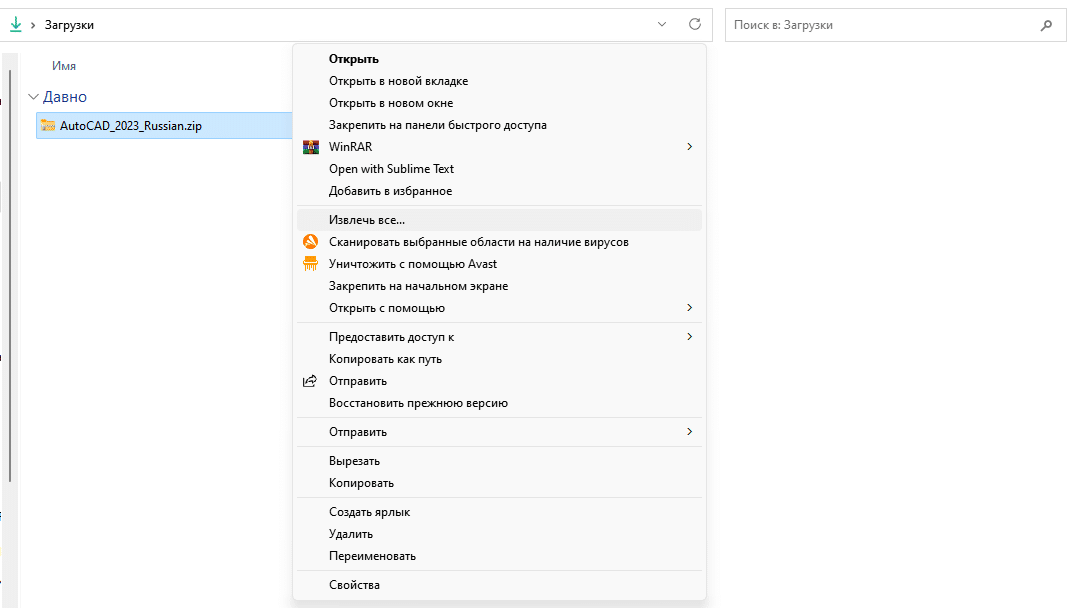 Выберите место для файлов: Определите, куда хотите распаковать файлы установки.
Выберите место для файлов: Определите, куда хотите распаковать файлы установки. Запустите установку: Откройте файл, название которого содержит "001". Остальные файлы запускать не нужно. 

Укажите временную папку: Укажите место, куда временные файлы будут распакованы. 
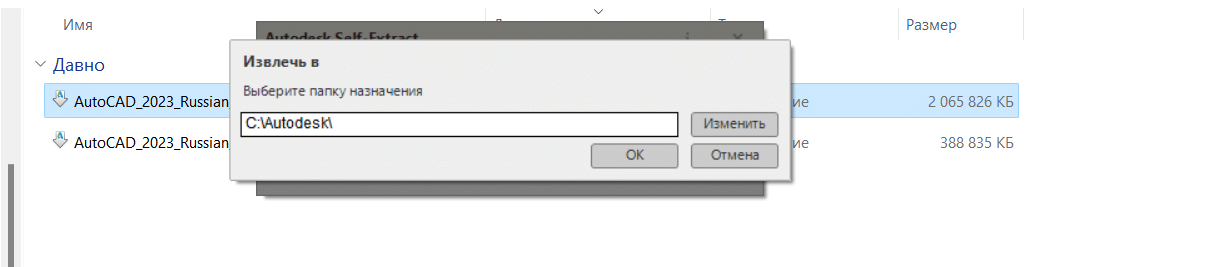
Примите Юридическое соглашение: Отметьте чекбокс "Я принимаю Условия использования" и нажмите кнопку "Далее". 
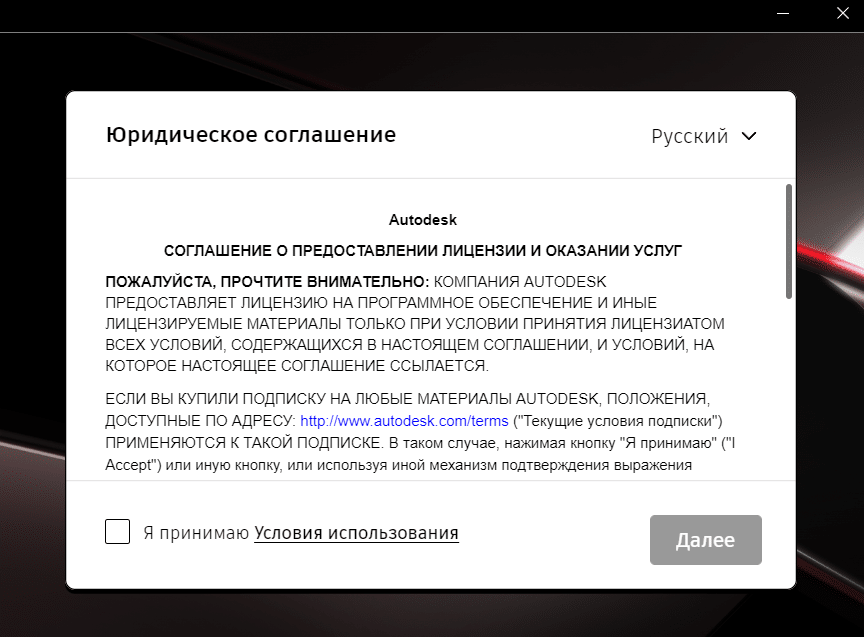
Выберите место для установки программы: Укажите путь, куда вы хотите установить программу. 
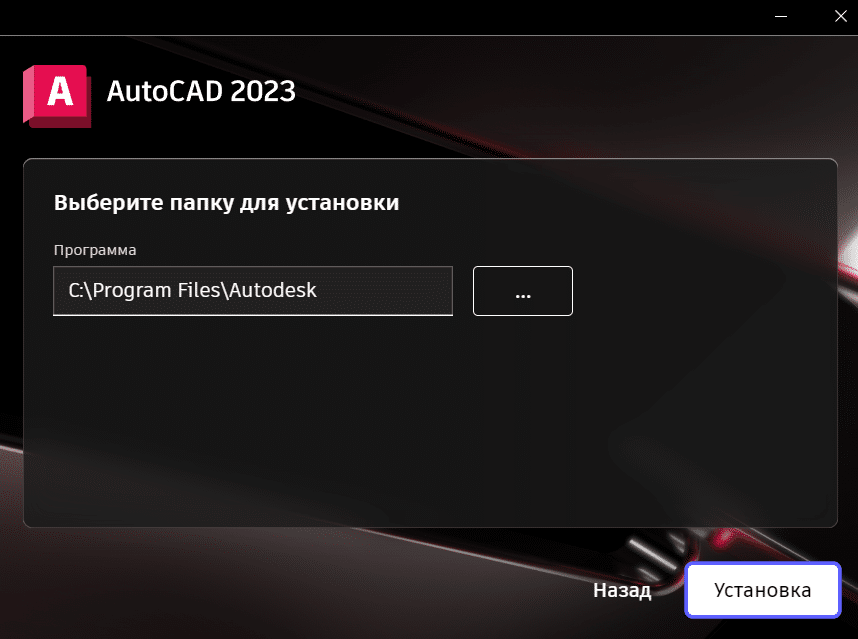
Дождитесь завершения установки: Подождите, пока процесс установки завершится.  Запустите программу: После завершения установки нажмите "Запуск".
Запустите программу: После завершения установки нажмите "Запуск".
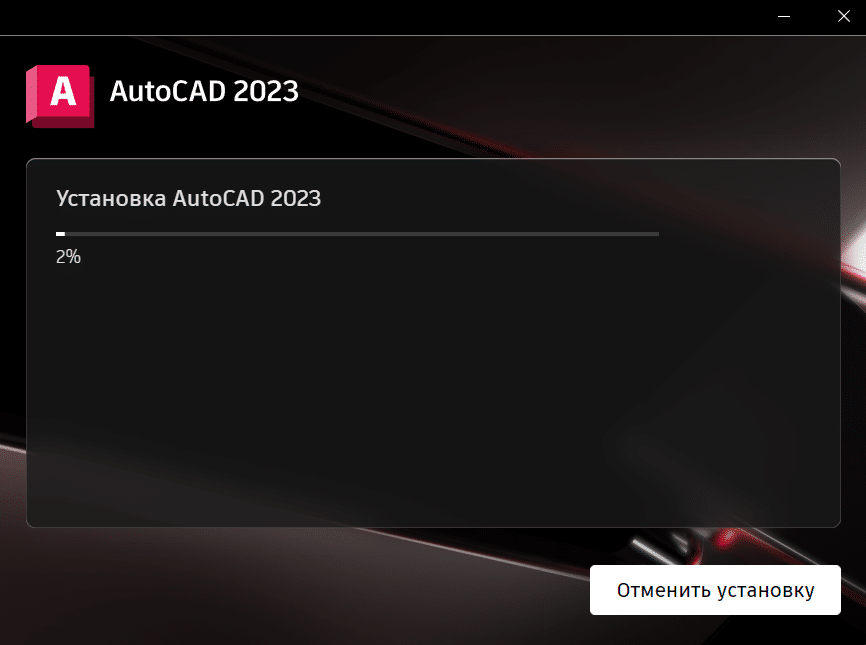 Запустите программу: После завершения установки нажмите "Запуск".
Запустите программу: После завершения установки нажмите "Запуск".Активация продукта:
Откройте программу: Запустите установленное приложение Autodesk.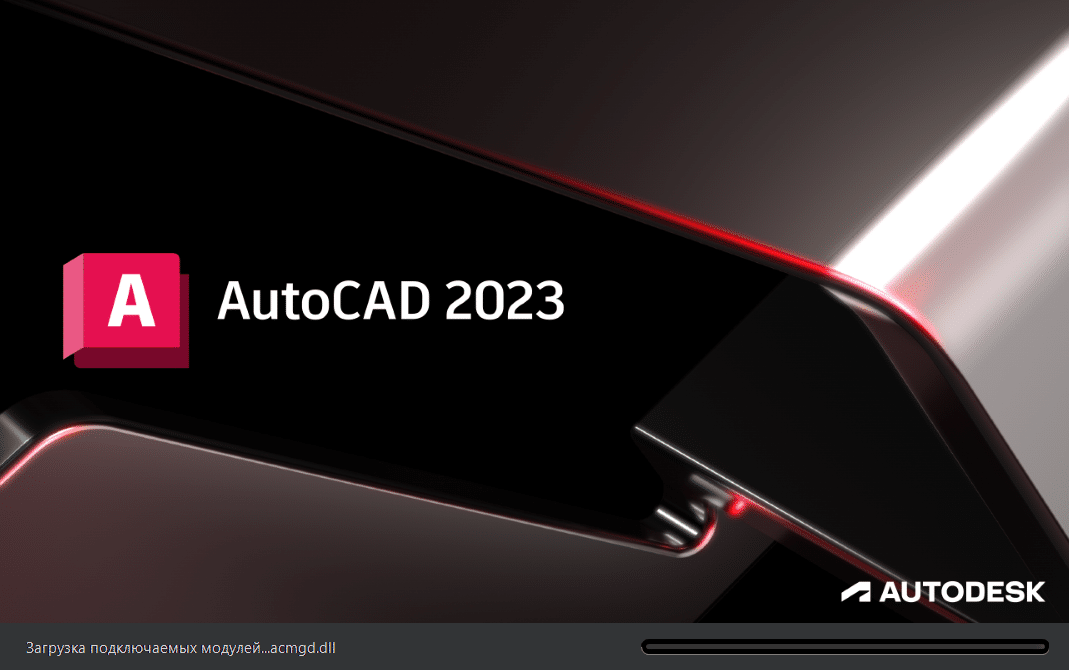
Кликните на кнопку "У меня уже есть лицензия" в правом нижнем углу открывшегося окна. 
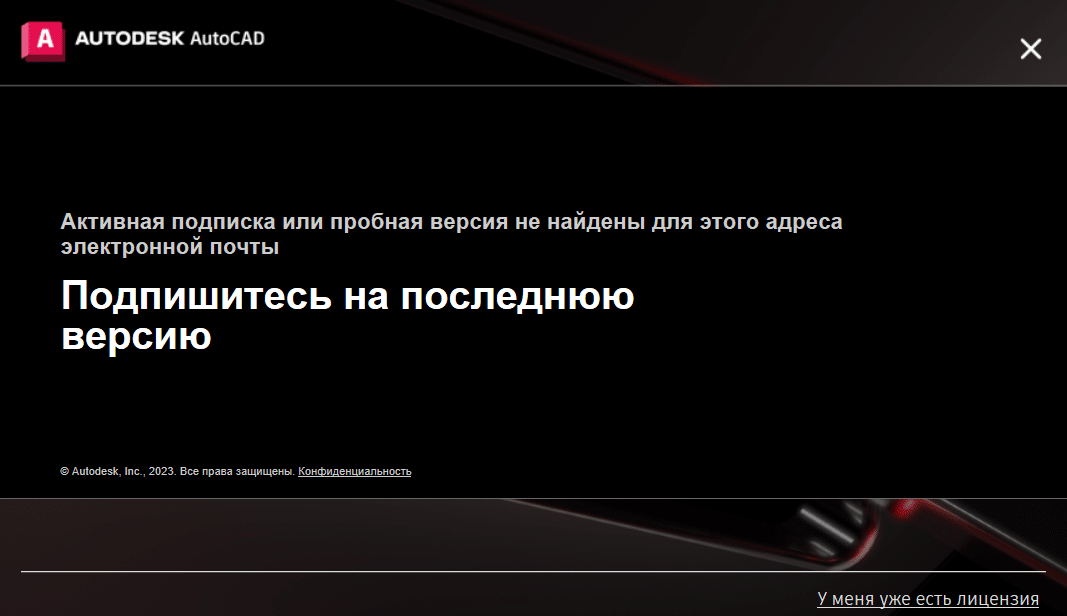
Ввод серийного номера: Выберите ввод серийного номера, нажав на кнопку "Выбрать" под текстом "Введите серийный номер" в левом нижнем углу при выборе типа лицензии. 
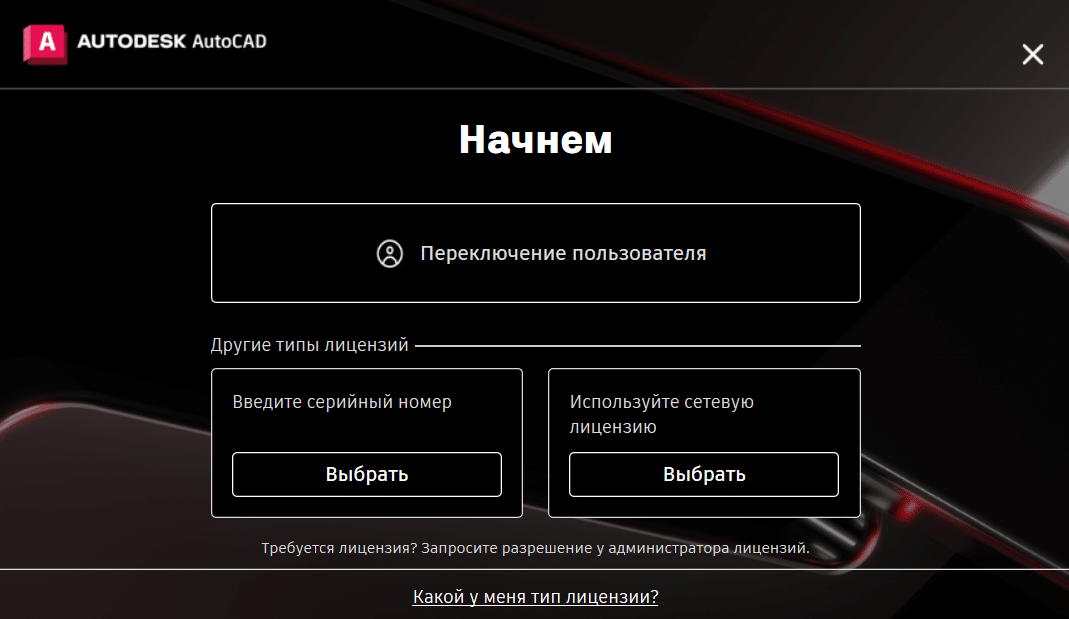
Принятие заявления о конфиденциальности: Примите заявление о конфиденциальности Autodesk. 
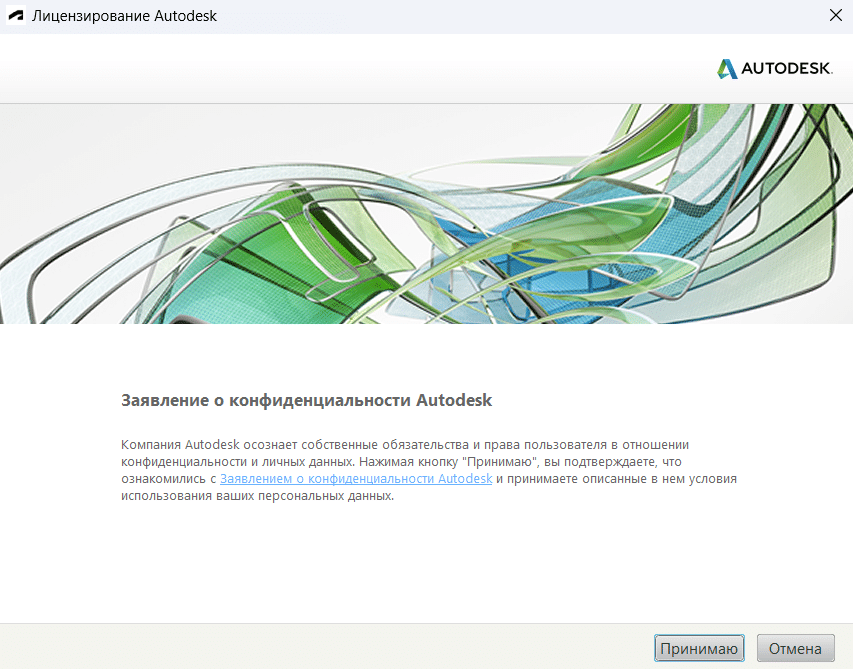
Активация: Нажмите кнопку "Активировать" в следующем окне. 
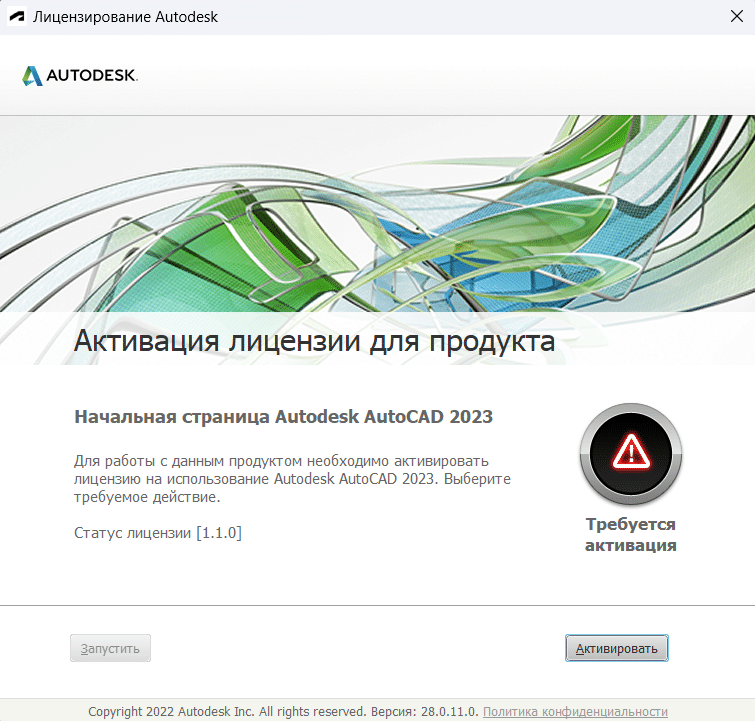
Указание серийного номера: Введите серийный номер из письма. 
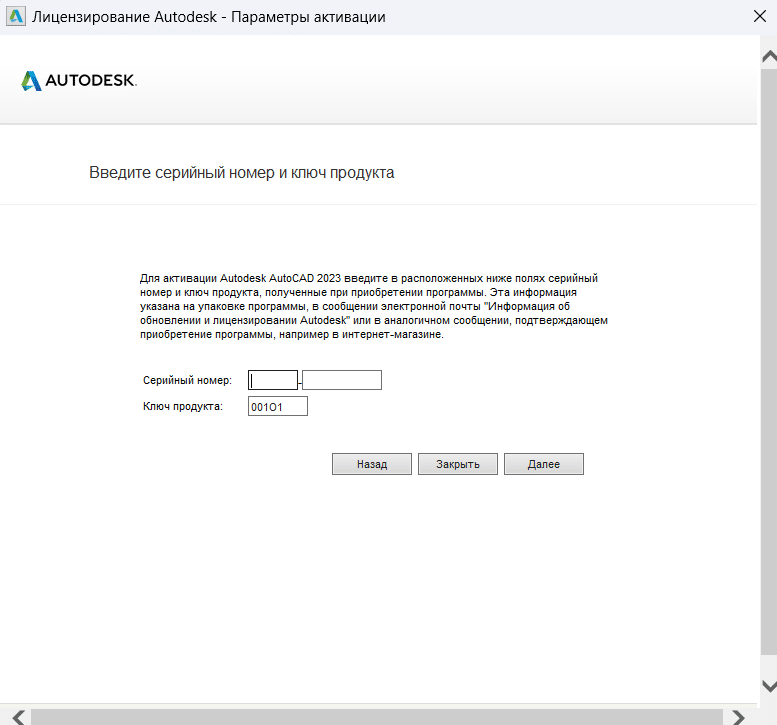
Обработка ошибок сценария: При возникновении окна с ошибкой сценария нажмите "Да". Подобное окно может появиться несколько раз, всегда нажимайте "Да". 
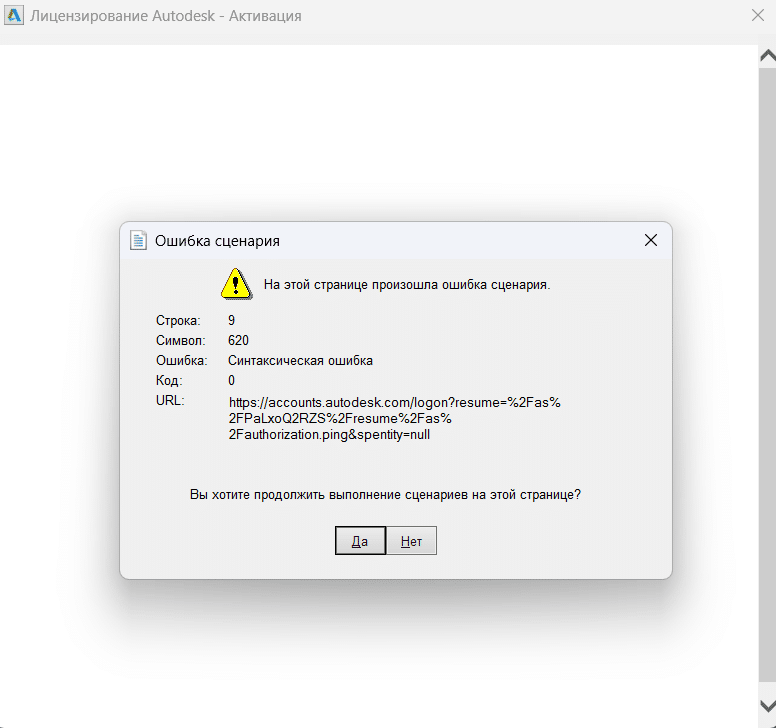
Авторизация в учетной записи Autodesk: Введите данные вашей учетной записи Autodesk или создайте новую на сайте https://accounts.autodesk.com/register. 
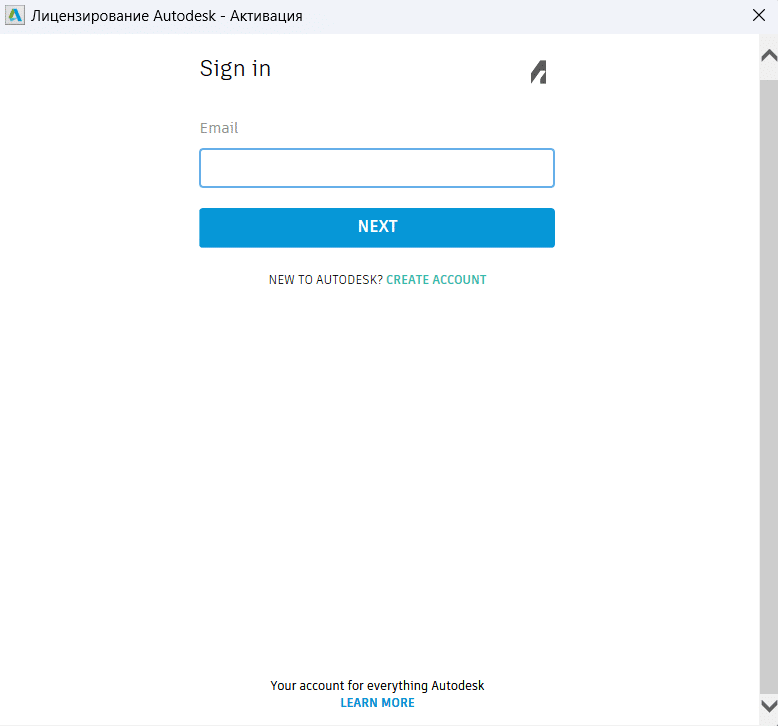
Заполнение профиля: Выберите "Индивидуальный пользователь", заполните необходимые поля (адрес, город, индекс) и нажмите "Далее".
Подтверждение адреса: Проверьте адрес и нажмите "Confirm Address".
Завершение системной проверки регистрации: Дождитесь завершения системной проверки регистрации. Выбор учетной записи: Выберите учетную запись и нажмите "Далее" Решение ошибки 901 (при необходимости): Если возникает Ошибка 901, нажмите "Далее". В следующем окне выберите "Подключиться и активировать! (рекомендуется)" и повторите процедуру с "Шага 9". Повторите этот процесс до 5 раз, если необходимо. Если активация не удалась, обратитесь к службе поддержки. Успешная активация: После завершения процесса активации вы получите окно с успешным сообщением. 
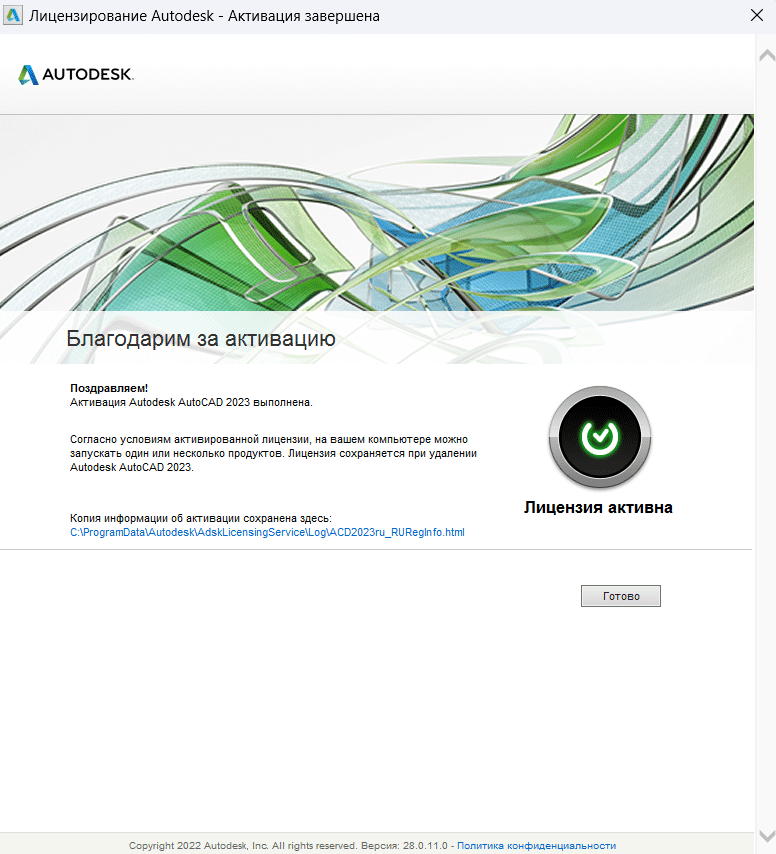
Не забудьте, что продукты Autodesk доступны для приобретения именно у нас в магазине.